حل مشكلة تعليق ويدجت مشغل الصوتيات على شاشة قفل الايفون
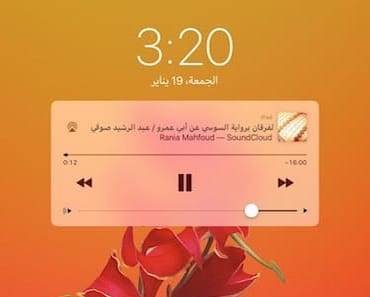
قد يحدث و تتوقف أحد التطبيقات عن الإستجابة و يبدأ في التشنج و التعليق، و في أغلب الأحيان قد يحدث هذا التشنج في الويدجت على شاشة القفل لتطبيقات تشغيل الصوتيات المتعددة، و التي من بينها تطبيق الصوتيات الإفتراضي الخاص بابل، Apple Music، أو Spotify و إلا SoundCloud، فإن حدث و وقعت في هذه المشكلة فيمكنك متابعة موضوعنا في حل مشكلة تعليق ويدجت مشغل الصوتيات على شاشة قفل الايفون بأبسط الطرق التي نحن بصدد ذكرها في الأسطر التالية.
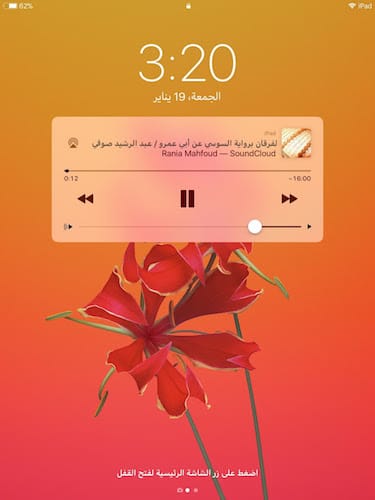
عند بداية تشغيلك للصوتيات و غلق الجهاز، فإن النظام بشكل تلقائي يقوم بتثبيت ويجدت يسمح لك بالتحكم التام؛ من خلال إيقاف، تبديل الصوتية أو حتى التحكم في مستوى الصوت، غير أن هذا الويدجت يختفي بعد ثوان معدودة من إيقافك للصوتية أو الإغلاق التام للتطبيق، إلا أنه و لسبب من الأسباب المجهولة قد يبقى هذا الويدجت عالق و متشنج في شاشة القفل مما يشكل عائق في متابعة الإشعارات التي تصلنا، فإن حدث معك هكذا مشكلة، فإليك بعض الحلول المقترحة.
حل مشكلة تعليق ويدجت مشغل الصوتيات على شاشة قفل الايفون:
تأكد من إيقافك للصوتية:
كما أخبرنا في الفقرة الماضية، هذا الويدجت يظهر فور تشغيلك للصوتية وغلق قفل الجهاز، و يختفي بعد إيقافك إياها أو إغلاقك التام للتطبيق. فأول خطوة يجب القيام بها هي التأكد من إيقافك للصوتية، و أنا لا تعمل في الخلفية و الصوت منخفض، و يمكنك إيقافها من شاشة القفل نفسها، أو من ذات التطبيق و أيضا من مركز التحكم.
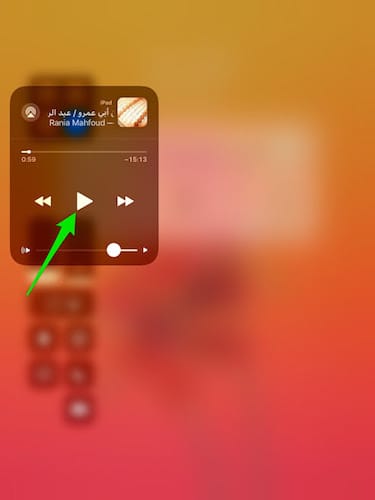
قم بإغلاق التطبيق المشغل للصوتية إجبارياً:
إن تأكدت من توقف الصوتية عن العمل، لكن الويدجت لا يزال يظهر في الخلفية، فقم بإغلاق التطبيق الذي يبث في الصوتية من الخلفية، و ذلك من خلال الدخول إلى محول التطبيقات ثم سحب مستطيل معاينة التطبيق للأعلى.
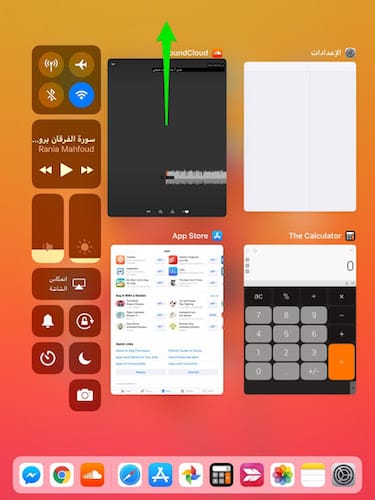
إيقاف و إعادة تشغيل الجهاز:
قد يكون التطبيق يعمل بشكل جيد، إلا أن الخلل يكمن في النظام في حد ذاته، لا ضير في أن تعمل له إنعاش خفيف؛ من خلال إيقاف تشغيله لوهلة من الزمن بعدها أعد تشغيله، يمكن الضغط على زر الرئيسية مع زر الطاقة لمدة من الزمن إلى أن ينطفئ ثم يعيد التشغيل، أو باتباع الطريقة التقليدية من خلال الضغط المطول على زر الطاقة، أو الدخول إلى الإعدادات، ثم عام، بعدها قم باختيار إيقاف التشغيل من آخر الخيارات.
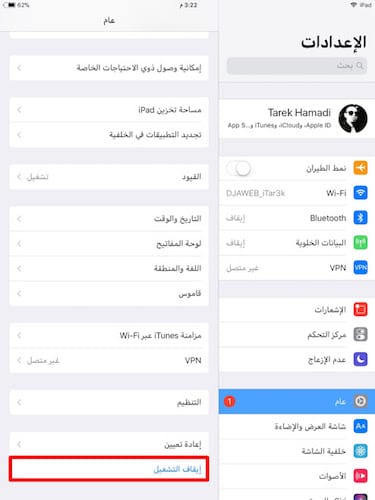
إزالة التطبيق المسبب للمشكلة:
إن كانت المشكلة من تطبيق ابل للصوتيات أو أي تطبيق آخر من تطبيقات الطرف الثالث، فيمكن إزالتها من الشاشة الرئيسية، بعد ذلك يمكنك إعادة تحميلها من متجر التطبيقات. فما عليك سوى الضغط المطول على أيقونة التطبيق ثم الضغط على علامة ” × ” أعلى الأيقونة.
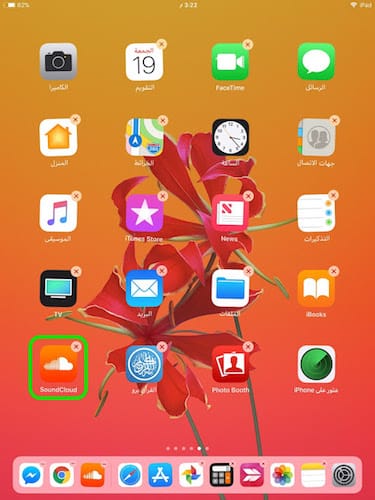
تأكد من عدم اتصال أي سماعات بلوتوث:
إن كنت من الذين يستخدمون أجهزة بث الصوتيات التي تعمل بالبلوتوث كالسماعات اللاسلكية مثلا أو كنت دائما ما تربط جهازك بالسيارة، فقد يكون هذا هو المسبب، قم بإزالة جهاز البلوتوث المربوط، من خلال الدخول إلى الإعدادات —> بلوتوث —> إضغط على علامة التعجب أمام اسم جهاز البلوتوث. بعد ذلك قم بالضغط على خيار ” عدم حفظ هذا الجهاز “.
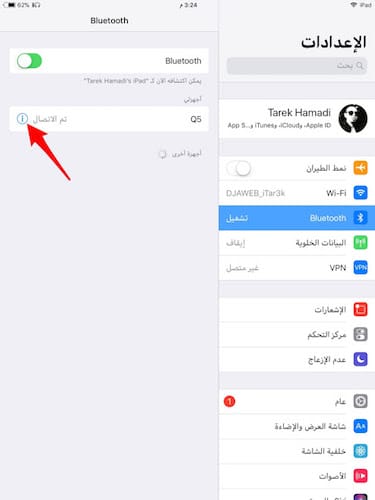
.
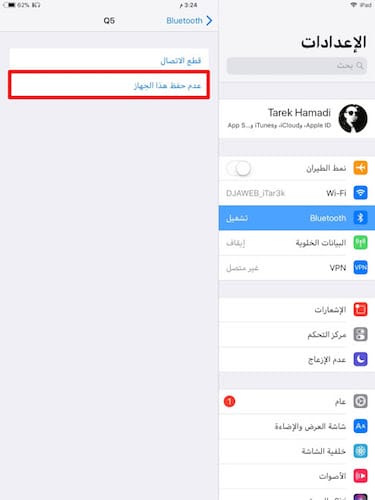
إعادة تعيين للنظام، الحل الأمثل:
قد تفيدك تلك الحلول السابق ذكرها، إلا أنه و لسبب ما من الأسباب قد تكون بدون فائدة، و تحتاج بعدها إلى القيام بعمل إعادة تعيين لبيانات الجهاز، من خلال الدخول إلى الإعدادات، عام، إعادة تعيين، من ثم اختر إعادة تعيين جميع الإعدادات، بعد أن تكون قد أخذت نسخة احتياطية لبياناتك عبر الايتونز أو الايكلاود.
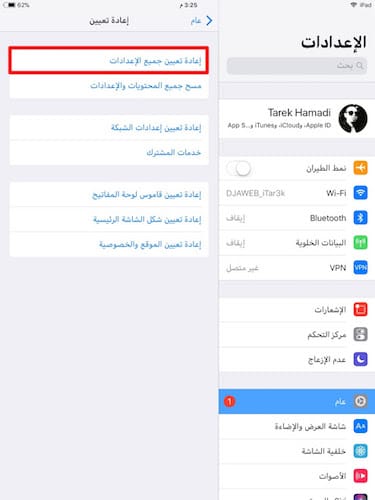
![]()
هذا كان حل مشكلة تعليق ويدجت مشغل الصوتيات على شاشة قفل الايفون ، ماهو الحل الأنجح الذي أفادك؟ ماهو الشرح القادم الذي تودنا أن نتطرق إليه؟ للمزيد تابع تصنيف عالم ابل.
